Cloud RAW-billedbehandling
- Kontrol af behandlingskapacitet
- Tilføj billeder til behandling
- Kontrol/fjernelse af valgte billeder
- Upload billeder
Du kan uploade - eller
-billeder til image.canon for at oprette JPEG- eller HEIF-billeder. RAW-billeder forbliver de samme, som da de blev taget, så du kan justere behandlingsbetingelserne for at oprette JPEG'er og HEIF'er efter behov.
Forholdsregler
-
Gratis tilmelding på image.canon skal være foretaget på forhånd.
Bemærk, at RAW-billedbehandling kræver et betalt abonnement. Du kan finde flere oplysninger om abonnement på webstedet image.canon.
- Billeder, som er genereret via denne behandling, gemmes på image.conon-servere. De behandlede billeder bliver ikke gemt på kameraet.
Kontrol af behandlingskapacitet
Du kan se hvor mange billeder, du kan behandle, på image.canon.
-
Vælg [
: RAW-billedbeh. i cloud'en].
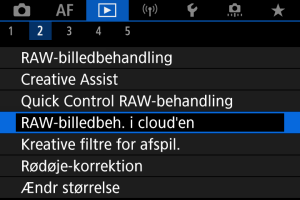
-
Vælg [Kontr. behandl.kapa. (genindlæs)].
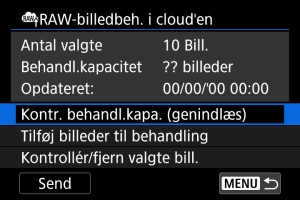
- Kameraet tilgår image.canon.
-
Kontrollér kvaliteten i [Behandl.kapacitet].
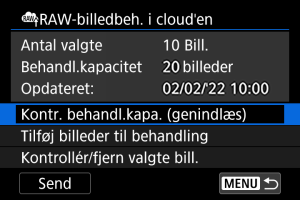
- Oplysninger i [Behandl.kapacitet] er opdateret.
Forholdsregler
- [Behandl.kapacitet] er [0], medmindre du har et betalt abonnement til cloud RAW-billedbehandling. Du modtager oplysninger om abonnement på den e-mailadresse, som er registreret på image.canon, hvis du kontrollerer behandlingskapaciteten uden et abonnement.
Tilføj billeder til behandling
-
Vælg [Tilføj billeder til behandling].
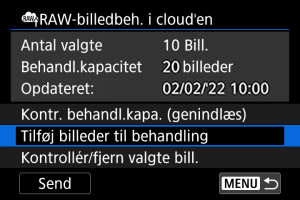
-
Vælg en indstilling, vælg derefter billeder.

- Du kan vælge flere billeder, så de kan behandles på én gang.
Vælg billeder
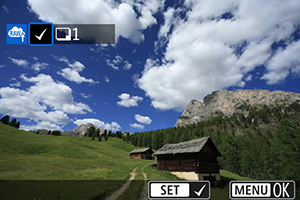
- Drej vælgeren
for at vælge et billede, som skal behandles, og tryk derefter på knappen
.
- Tryk på knappen
.
Vælg område
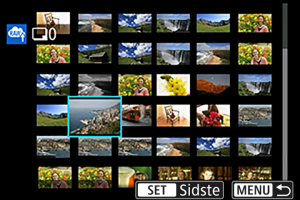
- Vælg det første billede (startpunkt).
- Vælg derefter det sidste billede (slutpunkt). Et flueben [
] vedhæftes alle billederne inden for området mellem det og sidste billede.
- Hvis du vil behandle andre billeder, skal du gentage dette trin.
- Tryk på knappen
.
-
Indstil de ønskede behandlingsforhold.

Brug optageindstillinger
- Billeder behandles ved hjælp af billedindstillinger på det tidspunkt, hvor de tages.
- Billeder, der er optaget med [
: HDR-optagelse
] indstillet til [Aktivér] behandles for at oprette HEIF-filer [Deaktivér] behandles for at oprette JPEG-filer.
Indstil behandling→JPEG/Indstil behandling→HEIF

- Brug
til at vælge et punkt.
- Drej vælgeren
eller
for at skifte indstillingen.
- Tryk på knappen
for at få adgang til skærmen til funktionsindstilling.
- Tryk på knappen
for at gå tilbage til billedindstillingerne på optagelsestidspunktet, og vælg derefter [OK], når [Tilbage til billedindstillinger] vises.
Sammenligningsskærm
- Du kan skifte mellem skærmene [Efter ændring] og [Billedindstillinger] ved at trykke på knappen
og dreje vælgeren
eller
.
- Punkter, som er orange på skærmen [Efter ændring], er blevet ændret efter optagelsestidspunktet.
- Tryk på knappen
for at gå tilbage til skærmen med behandlingsindstillinger.
-
Vælg [Gem].
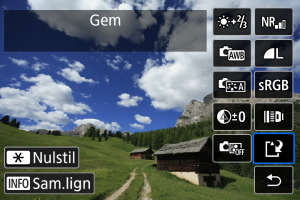
- Når du bruger [Indstil behandling→JPEG] eller [Indstil behandling→HEIF], skal du vælge [
] (Gem).
- Læs meddelelsen, og vælg [OK].
- Når du bruger [Indstil behandling→JPEG] eller [Indstil behandling→HEIF], skal du vælge [
-
Føj til listen over uploadede billeder.
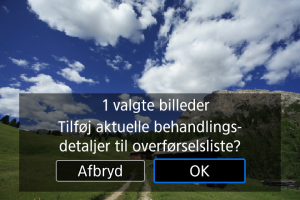
- Læs meddelelsen, og vælg [OK].
Kontrol/fjernelse af valgte billeder
-
Vælg [Kontrollér/fjern valgte bill.].
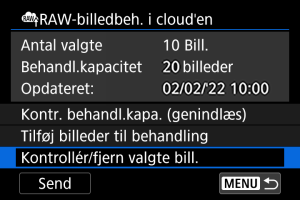
-
Gennemse dine billeder.
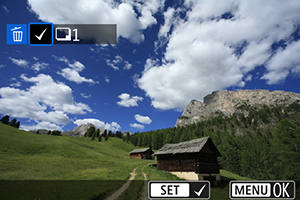
- Drej vælgeren
for at kontrollere billederne.
-
Tryk på knappen
for at fjerne fra listen over uploadede billeder.
[
] vises.
- Tryk på knappen
for at kontrollere billedbehandlingsbetingelserne.
- Drej vælgeren
-
Fjern det aktuelle billede fra listen over uploadede billeder efter behov.

-
Tryk på knappen
.
Vælg [OK], når der vises en meddelelse om fjernelse af billeder fra listen over uploadede billeder.
-
Upload billeder
-
Vælg [Send].
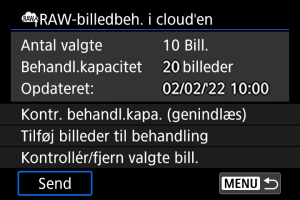
-
Læs meddelelsen.
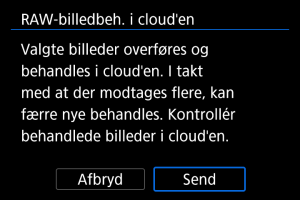
-
Læs meddelelsen, og tryk på [Send].
-
Forholdsregler
- Antallet af billeder og behandlingskapaciteten kan være opdateret forkert, hvis en [Err 138]-overførselsfejl vises under uploading. Bemærk, at selv hvis antallet af billeder og behandlingskapaciteten ikke er opdateret korrekt, kan billeder muligvis behandles på serveren. For at kontrollere behandlingsstatus skal du bruge image.canon-appen.
- Kameraet fortsætter med at uploade billeder, selv hvis [Stop] er valgt på skærmen [Send billeder]. For at annullere skal du vælge [OK] på [Annullér overførsel]-skærmen, når adgangsindikatoren blinker.
- Afhængigt af hvad du valgte [OK] på [Annullér overførsel]-skærmen, kan uploading muligvis fortsætte, og billederne kan muligvis behandles på serveren.